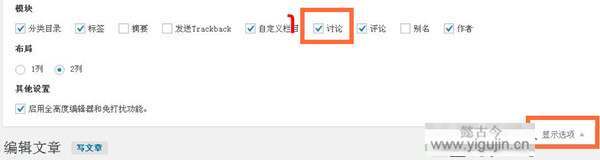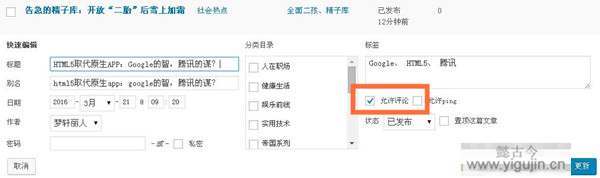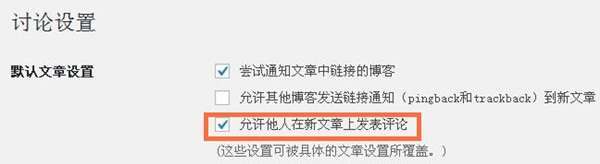WordPress显示“评论已关闭” 如何打开评论功能
近期,经常有博主问到:为什么我的文章或页面总是显示“评论已关闭”?这种情况我觉得应该很少见,毕竟这个应该算是WordPress的最基础的东西了。只要确保所使用的主题没有问题,那么这个问题一般都是我们的后台设置问题。
第一种情况:只有某一篇文章显示“评论已关闭”</h6
方法一:只需要进入该篇文章的编辑状态,点击右上角的“显示选项”,并勾选模块中的“讨论”。
PS:如果点击“显示选项”没有反应,请移步《WordPress 4.3 中文版菜单设置显示选项BUG修正》参考其中的办法解决。
接着,在该页面下方或右侧找到一个为“讨论”的模块,然后勾选“允许讨论”,然后点击【更新】按钮更新该篇文章。
更新成功后,在刷新这篇文章的时候,将会看到我们的评论框及已存在的评论,以后这篇文章也能进行评论了。
方法二:登录WordPress后台》文章》所有文章》找到“评论已关闭”的这篇文章,把鼠标放在该文章标题上,然后点击【快速编辑】,然后勾选上“允许评论”即可。
第二种情况:所有的文章或页面都显示“评论已关闭”</h6
出现这种情况,有可能是我们关闭了评论功能,只需要登录WordPress后台》设置》讨论,然后在默认文章设置中,勾选上“允许他人在新文章上发表评论”,并保存更改即可。
如果根据上一步设置了运行评论后,以前所有的旧文章还是显示“评论已关闭”,这个时候我们除了人工一个个打开之外,还有一种办法,那就是通过SQL语句来批量打开。
方法一:登录数据库,通过SQL批量打开评论,代码如下:
- UPDATE wp_posts SET comment_status=’open‘
</div
方法二:通过functions.php文件修改:只需要将下面的代码添加到主题 functions.php文件:
- global $wpdb;
- $wpdb->query( “
- UPDATE wp_posts
- SET comment_status=’open’;
- “ );
</div
重大提醒:通过这个方法修改成功后,记得删除这段代码哦。
温馨提示:</h6
如果想关闭评论,方法是跟打开评论一样的操作的,只是一个是勾选“允许评论”,另一个是不勾选“允许评论”而已。对于批量关闭或打开评论,代码大部分是一样的,区别就在于一个是’open’,另一个是’close’而已。
你可能感兴趣的文章
- Excel数字太长乱码怎么直接转文本格式恢复数据?
- 阿里云ECS服务器添加IP白名单和安全组的教程
- 百度云加速CNAME接入DNS配置还未生效解决办法
- Win10删除文件没有确认 如何恢复删除确认对话框
- Three主题如何添加视频分享?
- 联通电子发票可以报销吗?第一次使用电子发票报销
- 修复阿里云服务器CentOS 6.5系统三个漏洞
- 广西广电网络机顶盒和宽带网上如何缴费?
</p